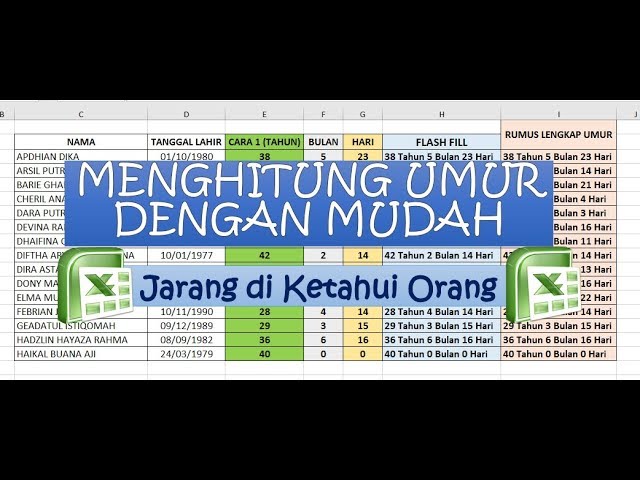Pernahkah Anda merasa kesulitan ketika harus menghitung umur seseorang hanya dengan menggunakan tanggal lahirnya? Jangan khawatir, Anda tidak sendirian! Banyak orang menghadapi tantangan yang sama. Beruntungnya, Excel memiliki rumus yang dapat membantu Anda menghitung umur dengan cepat dan akurat. Dalam artikel ini, kita akan membahas “rumus umur excel” secara mendalam, lengkap dengan contoh dan langkah-langkah praktis yang dapat Anda ikuti. Pastikan Anda tidak melewatkan informasi berharga ini!
Excel bukan hanya sekadar alat pengolah data; ia juga dapat menjadi asisten pribadi Anda dalam menghitung umur. Dengan menggunakan rumus yang tepat, Anda akan dapat mendapatkan hasil yang akurat dalam hitungan detik. Dari perhitungan sederhana hingga yang lebih rumit, semuanya bisa dilakukan hanya dengan beberapa langkah. Mari kita eksplorasi lebih jauh tentang cara kerja rumus ini dan bagaimana Anda bisa menggunakannya dalam kehidupan sehari-hari.
Dengan memahami “rumus umur excel”, Anda akan meningkatkan efisiensi kerja Anda dan menghemat waktu yang berharga. Dalam panduan ini, kami akan menyajikan berbagai metode untuk menghitung umur, beberapa contoh kasus, dan tips praktis agar Anda dapat menggunakan Excel dengan maksimum. Jangan lupa untuk mengunjungi Laetitea untuk informasi lebih lanjut dan sumber daya menarik lainnya.
Pengenalan Rumus Umur Excel
Excel menawarkan berbagai fungsi yang dapat mempermudah perhitungan umur. Salah satu cara paling umum untuk menghitung umur adalah dengan menggunakan fungsi DATEDIF. Rumus ini sangat berguna karena dapat menghitung selisih antara dua tanggal dalam format tahun, bulan, atau hari. Mari kita lihat bagaimana rumus ini dapat digunakan.
Penggunaan Fungsi DATEDIF
Fungsi DATEDIF merupakan rumus yang efisien dan mudah digunakan. Berikut adalah sintaksis dasar dari rumus ini:
- DATEDIF(start_date, end_date, unit)
Di dalam fungsi ini:
- start_date: Tanggal lahir yang ingin Anda hitung umurnya.
- end_date: Tanggal akhir yang bisa Anda gunakan, biasanya tanggal hari ini.
- unit: Satuan waktu yang ingin Anda kalkulasi, misalnya “Y” untuk tahun, “M” untuk bulan, dan “D” untuk hari.
Contoh Penghitungan Umur Menggunakan DATEDIF
Misalkan Anda ingin menghitung umur seseorang yang lahir pada 1 Januari 1990. Untuk menghitung umur hingga hari ini, Anda dapat memasukkan rumus berikut di sel Excel:
=DATEDIF("1990-01-01", TODAY(), "Y")Dengan rumus ini, Excel akan memberikan hasil umur dalam tahun. Anda juga dapat mengganti “Y” dengan “M” untuk mengetahui berapa bulan atau “D” untuk mengetahui berapa hari. Menarik, bukan?
Menambahkan Bulan dan Hari ke Dalam Perhitungan Umur
Seringkali, kita membutuhkan hasil perhitungan umur yang lebih detail, termasuk bulan dan hari. Dengan memadukan fungsi DATEDIF, kita bisa menghasilkan output yang lebih lengkap. Berikut adalah cara melakukannya:
- Untuk menghitung umur dalam tahun dan bulan, Anda bisa menggunakan dua fungsi DATEDIF dalam satu rumus. Contohnya:
=DATEDIF("1990-01-01", TODAY(), "Y") & " Tahun, " & DATEDIF("1990-01-01", TODAY(), "YM") & " Bulan"Disini, “YM” digunakan untuk menghitung sisa bulan setelah tahun. Hasilnya nanti akan memberikan format yang lebih informatif.
Menampilkan Format Umur yang Lebih Lengkap
Jika Anda ingin menampilkan umur lengkap dalam format tahun, bulan, dan hari, Anda dapat menggunakan rumus berikut:
=DATEDIF("1990-01-01", TODAY(), "Y") & " Tahun, " & DATEDIF("1990-01-01", TODAY(), "YM") & " Bulan, " & DATEDIF("1990-01-01", TODAY(), "MD") & " Hari"Dengan cara ini, Anda akan mendapatkan informasi umur yang sangat detail. Anda juga bisa menyesuaikan “start_date” dengan referensi sel lainnya supaya lebih fleksibel dalam mengelolanya.
Tips Menggunakan Excel Untuk Menghitung Umur
Berikut beberapa tips tambahan yang bisa Anda gunakan untuk membuat penghitungan umur di Excel menjadi lebih efisien:
- Gunakan Referensi Sel: Alih-alih langsung memasukkan tanggal ke dalam rumus, lebih baik Anda menggunakan referensi sel. Misalnya, jika tanggal lahir berada di sel A1, Anda cukup menulis
=DATEDIF(A1, TODAY(), "Y"). - Penggunaan Tanggal Dinamis: Dengan menggunakan fungsi TODAY(), Anda tidak perlu khawatir memperbarui rumus saat hari berganti. Excel akan otomatis menghitung umur berdasarkan tanggal hari ini.
- Periksa Format Tanggal: Pastikan format tanggal di Excel Anda sudah benar. Jika tidak, rumus akan menghasilkan error. Format yang umum digunakan adalah YYYY-MM-DD.
Kesalahan Umum yang Harus Dihindari
Ketika menggunakan rumus umur Excel, ada beberapa kesalahan umum yang perlu dihindari:
- Kesalahan Format Tanggal: Pastikan tanggal lahir Anda tidak dalam format teks yang mungkin tidak dikenali oleh Excel.
- Tanggal Akhir yang Salah: Pastikan Anda menggunakan
TODAY()untuk menghitung hingga hari ini. Menggunakan tanggal yang tidak tepat dapat mengubah hasil perhitungan. - Kombinasi Fungsi yang Tidak Tepat: Pastikan Anda menggunakan unit yang sesuai dalam fungsi DATEDIF untuk mendapatkan hasil yang diinginkan.
Kesimpulan
Dengan memahami dan menggunakan “rumus umur excel” secara efektif, Anda bisa dengan mudah menghitung umur seseorang dalam hitungan detik. Dari perhitungan sederhana hingga yang lebih kompleks, Excel menawarkan berbagai fungsi yang bisa Anda manfaatkan. Pastikan untuk mempraktikkan contoh-contoh yang telah diberikan di atas agar Anda semakin mahir dalam menggunakan Excel.
Jangan lupa untuk memanfaatkan fitur-fitur lainnya dalam Excel yang dapat menunjang aktivitas sehari-hari Anda. Dengan sedikit pengetahuan dan praktik, Anda akan menjadi ahli dalam menghitung umur dan membuat laporan yang akurat. Semoga artikel ini bermanfaat bagi Anda dalam memahami cara menghitung umur menggunakan Excel!